この記事には広告を含む場合があります。
記事内で紹介する商品を購入することで、当サイトに売り上げの一部が還元されることがあります。
ども。あいしんくいっと(@ithinkitnet)です。
VMwareからvSphere ESXi6がリリースされました。
なので、ESXi5.5から6にバージョンアップしてみました。
ネット上を色々と調べてみたのですが、ESXi5.5から6へのバージョンアップについての情報が見つからなかったのでメモメモ。
ESXi6から6.5へアップグレードする方法はこちら。
 ESXi6からESXi6.5にアップグレードする方法について
ESXi6からESXi6.5にアップグレードする方法について
クリック可能な目次
ESXi5.5から6へのアップグレードにおける大まかな作業の流れ
ESXi5.5から6へアップグレードする作業の流れは以下の通り。
ハマるところは特になかったんですが、情報が少な過ぎた・・・。
英語ですが、下記のサイトが大変参考になりました。
参考
Patch ESXi 5.5 to ESXi 6.0Lab Time
ESXiのisoダウンロード&isoイメージ作成
MyVMwareからisoイメージ「VMware-VMvisor-Installer-6.0.0-2494585.x86_64.iso」をダウンロード。
isoイメージをダウンロードしたら、CDROM/DVDといったメディアに焼きます。
ESXi6のisoイメージをダウンロードする際、ESXiのライセンスが表示されているので忘れずにメモしておく。
(あとからでも見れるけど面倒なのでw)
ESXi5.5から6.0にアップグレード
ESXi5.5がインストールされたホストのBIOSを変更し、isoメディアから起動するように変更します。
私の環境だとこんな感じ。

isoメディアから起動すると下記のようなウィザード画面になります。
基本的には「Enter」で進めていく感じ。

途中、インストールするデバイスを選択する箇所がありますので、ESXiがインストールされているデバイスを選択します。
(私の場合、USBにインストールしているのでUSBを選択)

すると「ESXi Found」とのメッセージが表示されるので「Upgrade」を選択します。
(画面見づらくてすいません)

アップグレードが正常に完了すると、下記のメッセージが表示されます。
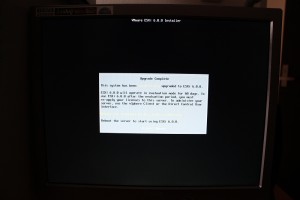
無料ライセンス登録
ESXi6.0へアップグレードするとライセンスが評価版になります。
ですので、前項で控えておいた無料ライセンスを登録します。
ESXiのライセンス登録手順については省略します。
ESXi5.5から6にアップグレードした感想
ESXi5.5から6にアップグレードした事によって何が変わったのかは、正直良く分かっていません(笑)
が、新しい物好きなのでやって良かったかな、と。
簡単にアップグレード出来るのでESXi5.5を使っている方はアップグレードしてみても良いかも知れないですね。
ではでは。
SSH接続についての注意点
アップデートしたESXiにSSHで接続しようとしたところ、チャレンジレスポンス認証でないと接続出来ない事が判明。
(5.5⇒6へのアップデート前は問題なくSSH接続出来ていた)
これはプレインテキストのパスワード入力では無く、チャレンジレスポンス認証を使うにチェックを入れてログインする事で接続出来る事が分かった。
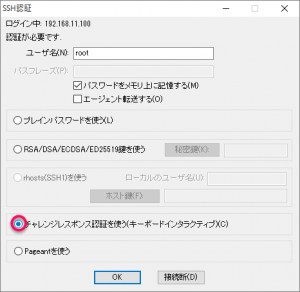
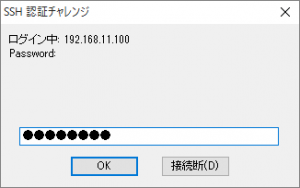
vSphereClientの便利なログイン方法
vSphereClientから接続の際、接続ユーザとパスワードを毎回入力していたのですが、vSphereClientのプロパティに引数を設定しておく事で、「認証情報入力無し」で接続出来る事が判明しました。
vSphereClientのプロパティでホスト名、接続ユーザ、パスワードをあらかじめ設定しておくと、
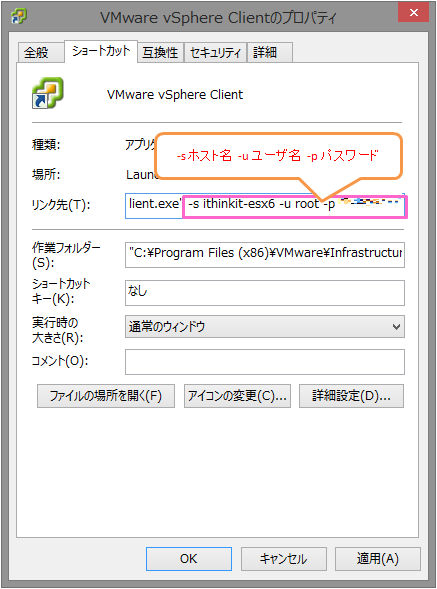
アイコンクリックしただけでログイン情報が自動で入力されて自動接続出来ます。
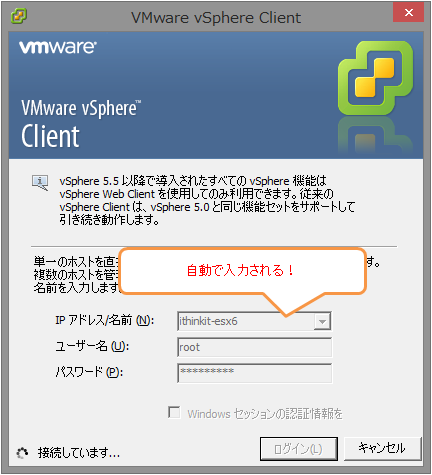
これは便利なので是非、お試しを♪
以上、あいしんくいっとでした。




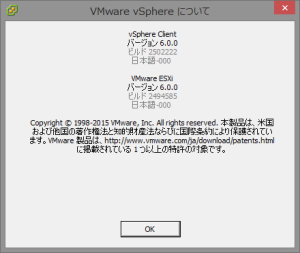
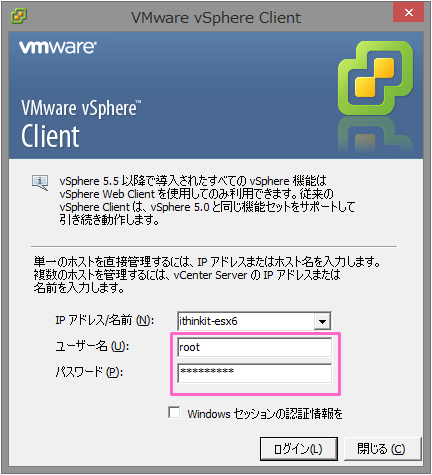


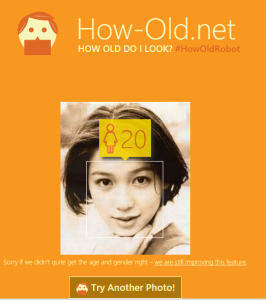
初めまして、個人で仮想環境にFreeNAS入れたり録画サーバー入れたりしてる者です。これはかなり便利な機能!ありがとうございます。
コメントありがとうございます。
いちいちログイン情報を入力するのは面倒ですからね~!
お役に立てて光栄です^^